عند العمل في مكتب المساعدة ، أتلقى العديد من المكالمات من المستخدمين الذين يقولون إنهم لا يستطيعون تحرير ملف Microsoft Excel لأنه مؤمن وقيد الاستخدام من قبل مستخدم آخر.
الرسالة التي تظهر ستقول "الملف قيد الاستخدام - {اسم الملف] مقفل للتحرير بواسطة {اسم المستخدم}. افتح "للقراءة فقط" أو انقر فوق "إعلام لتلقي إشعار عندما لم يعد المستند قيد الاستخدام.”

إذا كان المستخدم بعيدًا عن الغداء أو ذهب طوال اليوم ، وكان الملف بحاجة إلى التعديل الآن ، فهذا يجعله لغزًا محيرًا. لحسن الحظ ، هناك طريقة لطرد المستخدم من الملف عن بعد.
ملاحظة: هذه الخطوات مخصصة لمسؤولي النظام أو الأفراد الذين لديهم وصول المسؤول إلى الخادم حيث يوجد ملف Excel. إذا لم تتمكن من تنفيذ هذه الخطوات ، فتحدث إلى موظفي تكنولوجيا المعلومات لديك ليقوموا بتنفيذ هذه الخطوات نيابة عنك.
لتمهيد المستخدم من الملف والسماح لمستخدم آخر بالوصول إليه ، اتبع الخطوات التالية:
- لاحظ مسار الملف واسم الملف.
- امسك ال مفتاح Windows و اضغط "ص"لإحضار يركض صندوق المحادثة.
- نوع "ممك"، ثم اضغط "يدخل"لإحضار"وحدة التحكم بالإدارة لـ Microsoft“.
- يختار "ملف” > “إضافة / إزالة أداة إضافية“.
- في قائمة "الأدوات الإضافية المتوفرة"، تحديد "الملفات المشتركة"، ثم حدد"يضيف"لإضافته إلى"الأدوات الإضافية المحددة" قائمة.
- سيظهر مربع يطلب منك "حدد الكمبيوتر الذي تريد الأداة الإضافية إدارته“. إذا قمت بتسجيل الدخول على الخادم حيث يوجد ملف Excel المؤمّن ، فاختر "كمبيوتر محلي“. إذا قمت بتسجيل الدخول على جهاز كمبيوتر مختلف ، فحدد "كمبيوتر آخر"، ثم اكتب أو استعرض للوصول إلى الخادم حيث يوجد ملف Excel.
- في قسم العرض ، حدد "الملفات المفتوحة“.
- يختار "نعم“
- قم بتوسيع قائمة "الملفات المفتوحة“.
- رتب القائمة حسب الرغبة. أنا شخصيا أحب الفرز حسب اسم المستخدم. ابحث عن الملف في القائمة ، ثم انقر بزر الماوس الأيمن على الملف واختر "أغلق فتح ملف“.
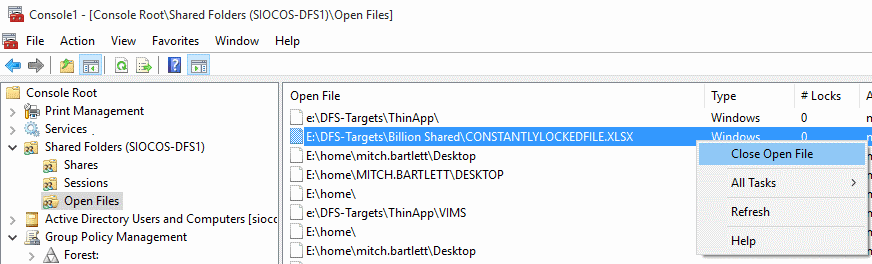
هذا كل شيء! لقد قطعت اتصال المستخدم الذي فتح الملف وفتحه. سيتمكن المستخدم الجديد الذي يريد تحرير الملف الآن من الخروج من Excel ، ثم إعادة فتح الملف لتحريره.